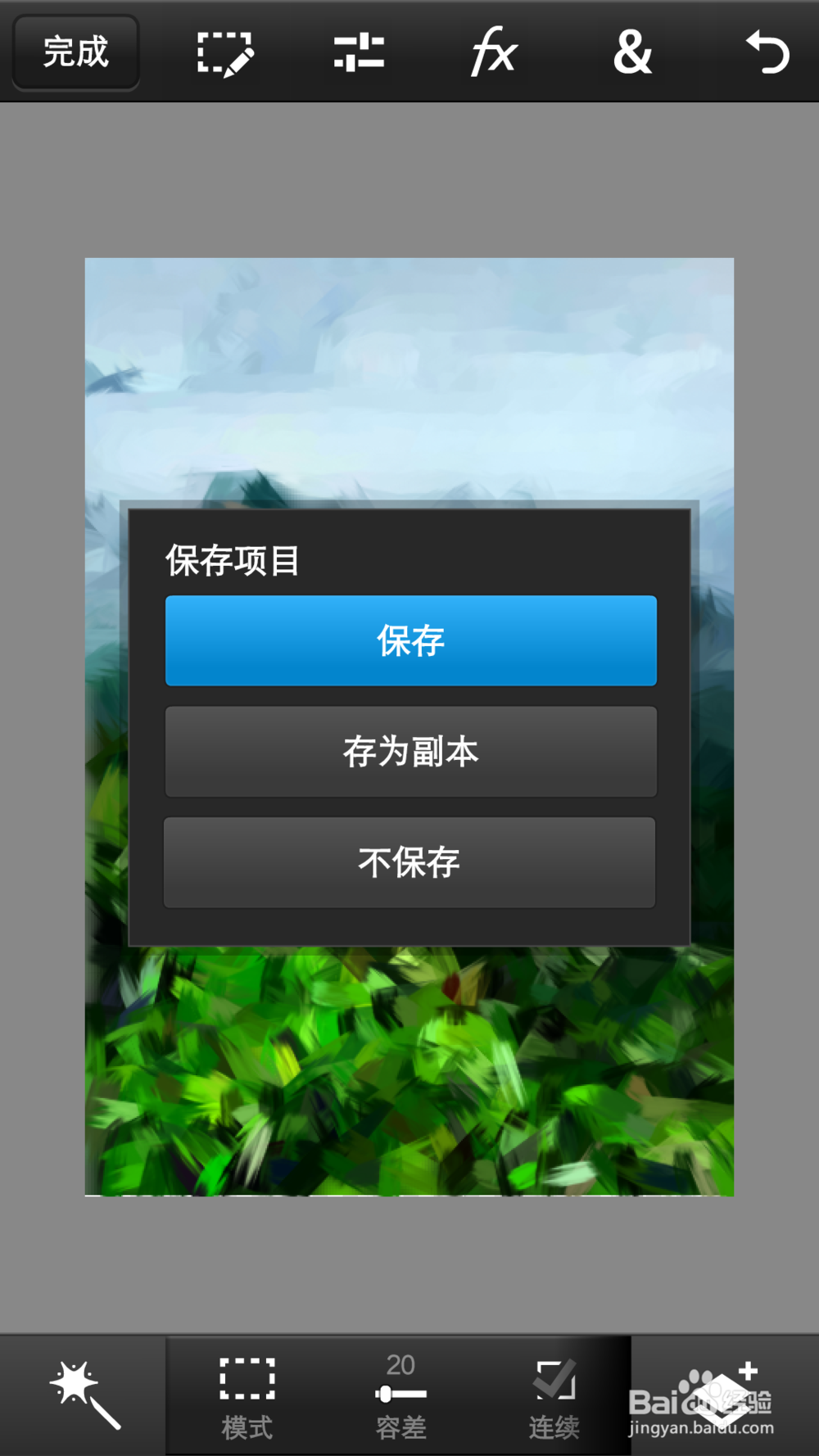1、首先从图库里载入一张我们想要处理的图画。
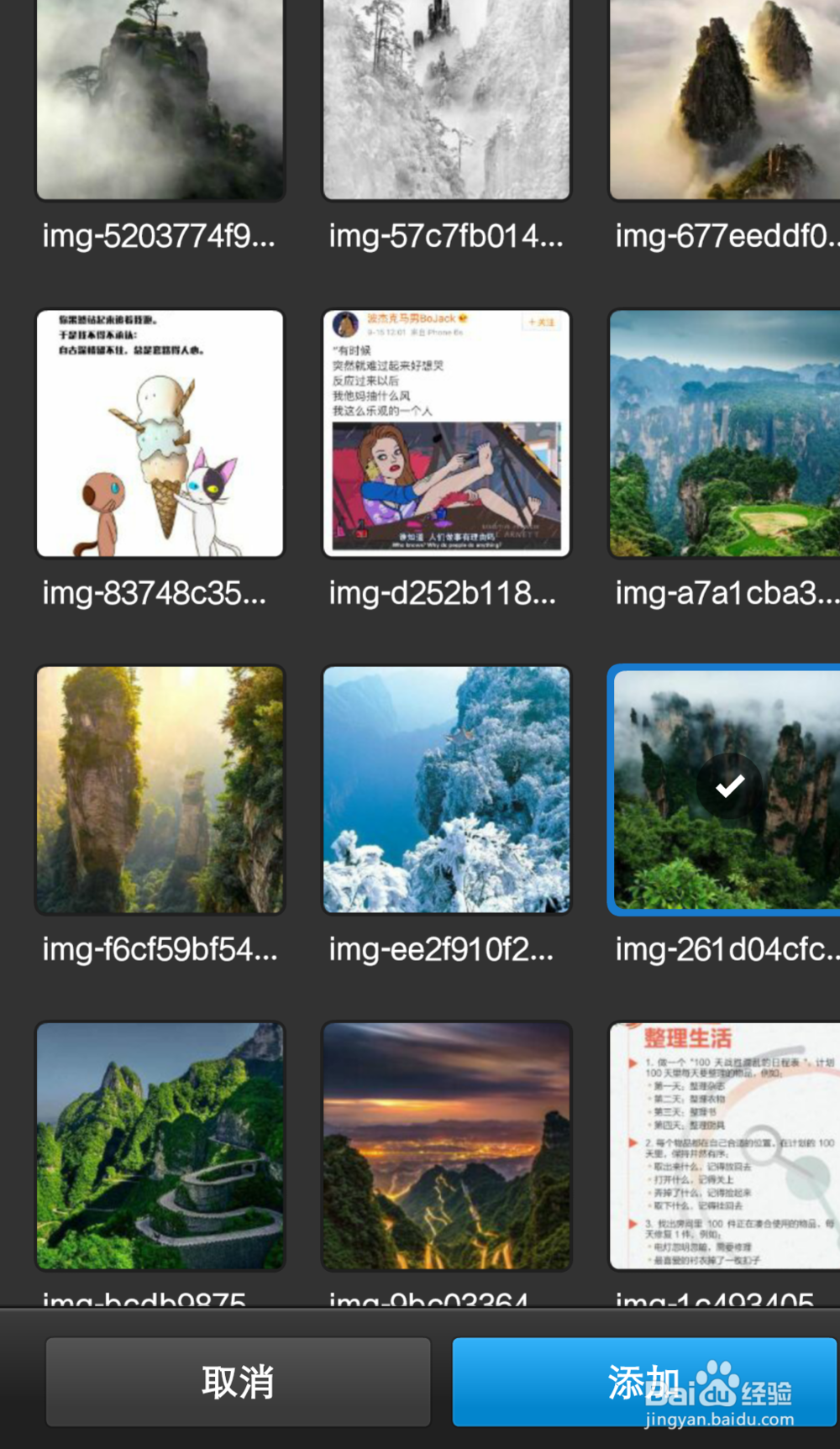
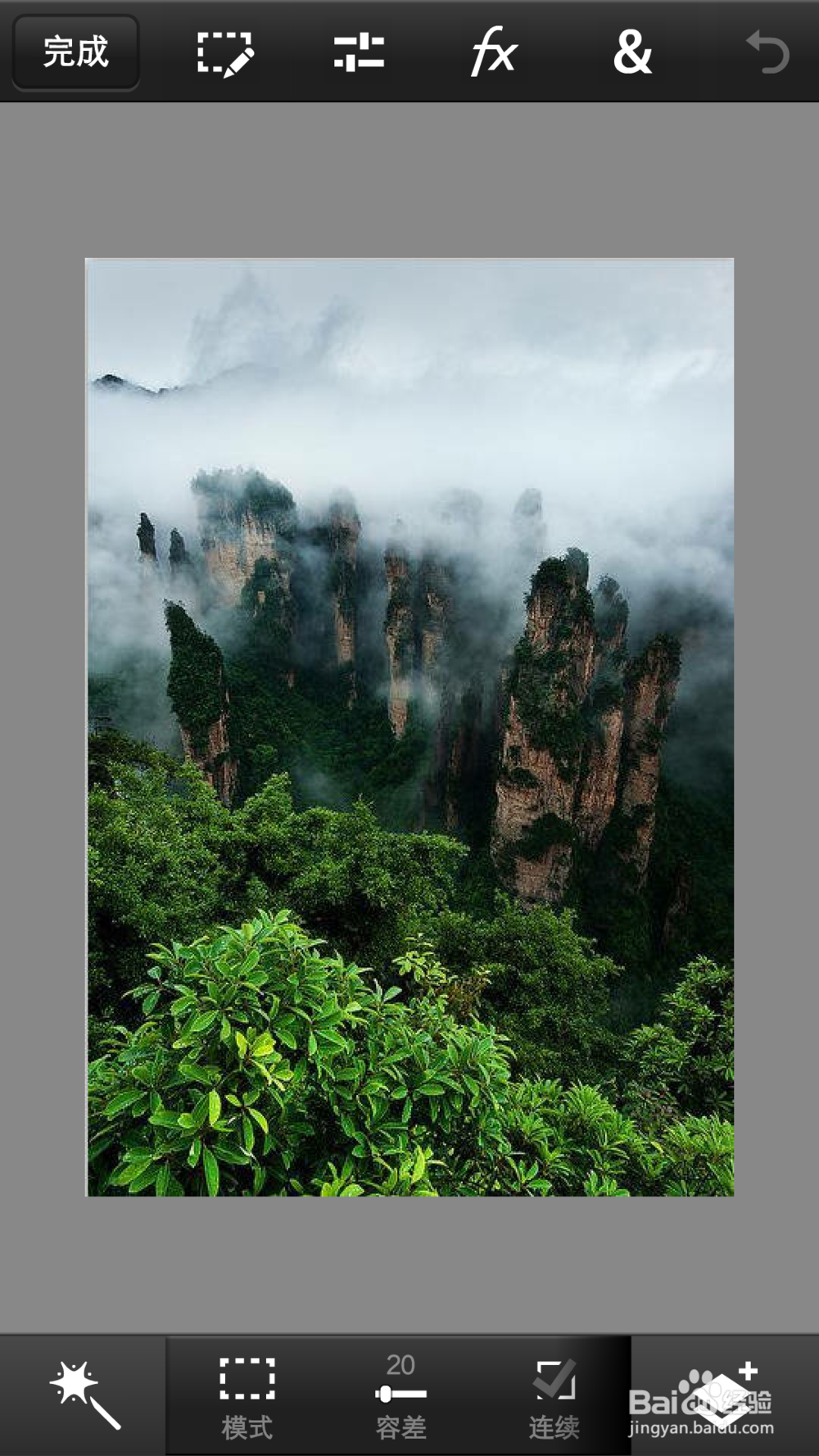
2、在调整数值栏里找到饱和度,将饱和度数值设置到100%来强化颜色效果。
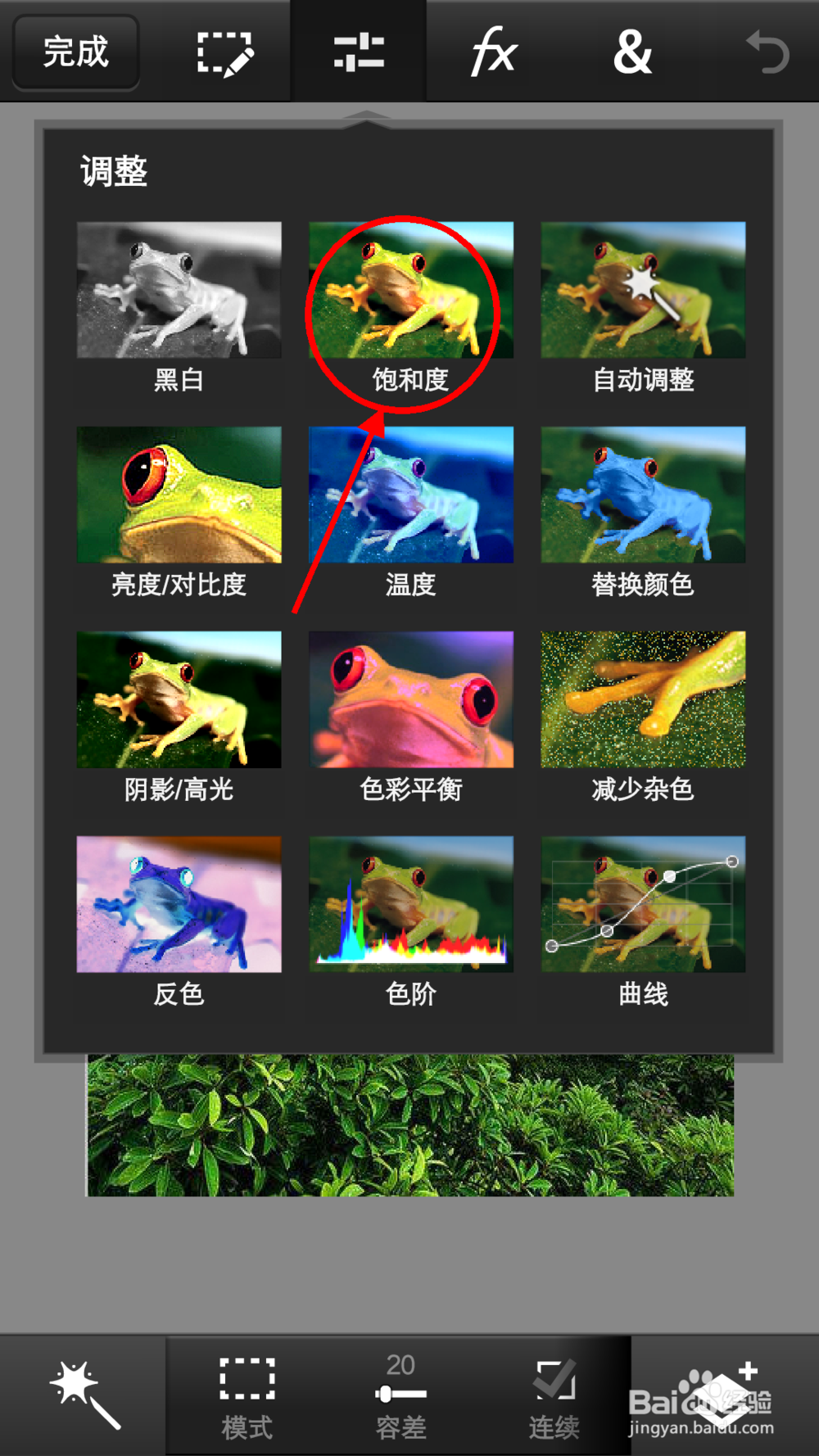
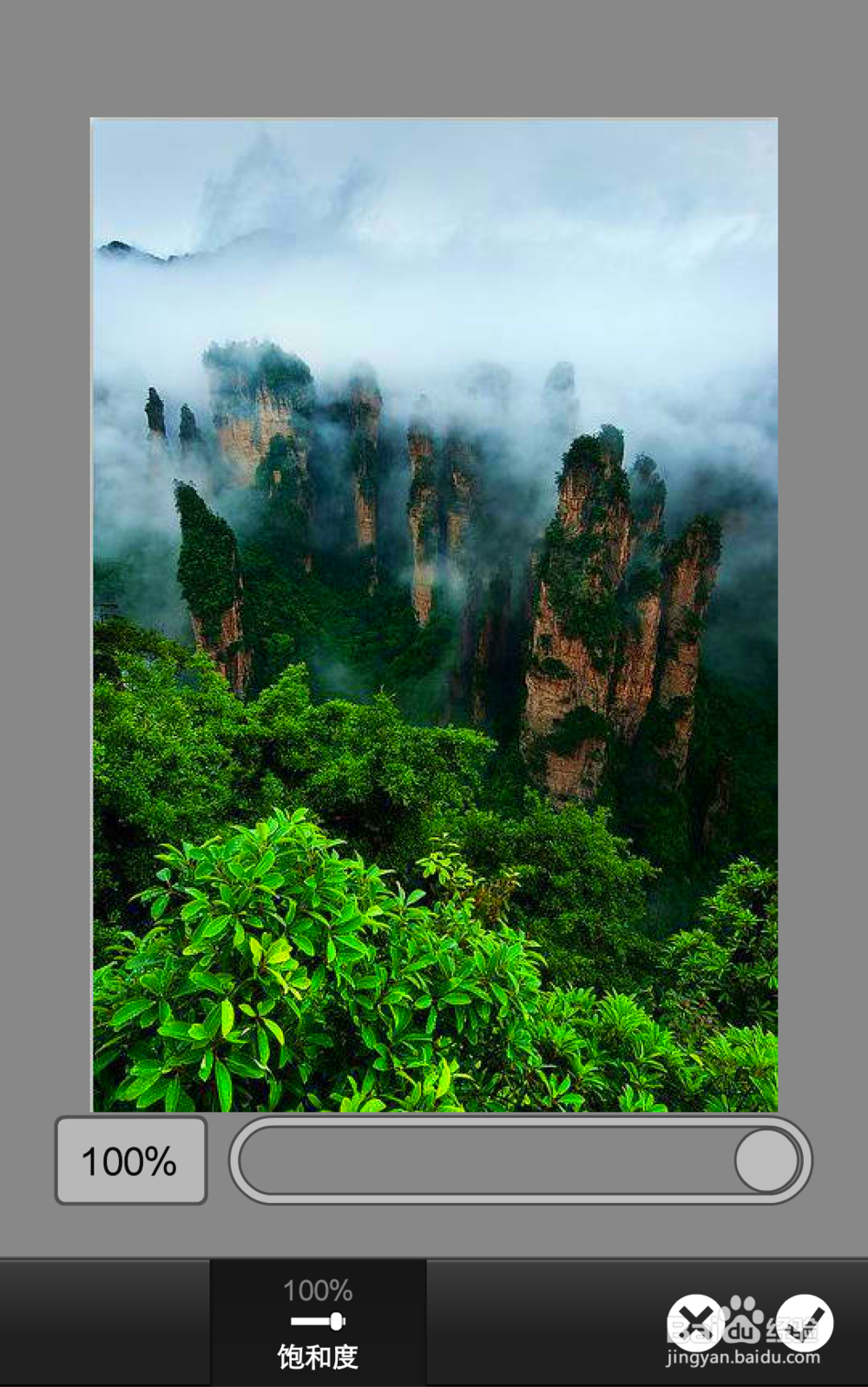
3、在右下角的图层选项里复制一份当前图层,好制作不同的油画进行对比。
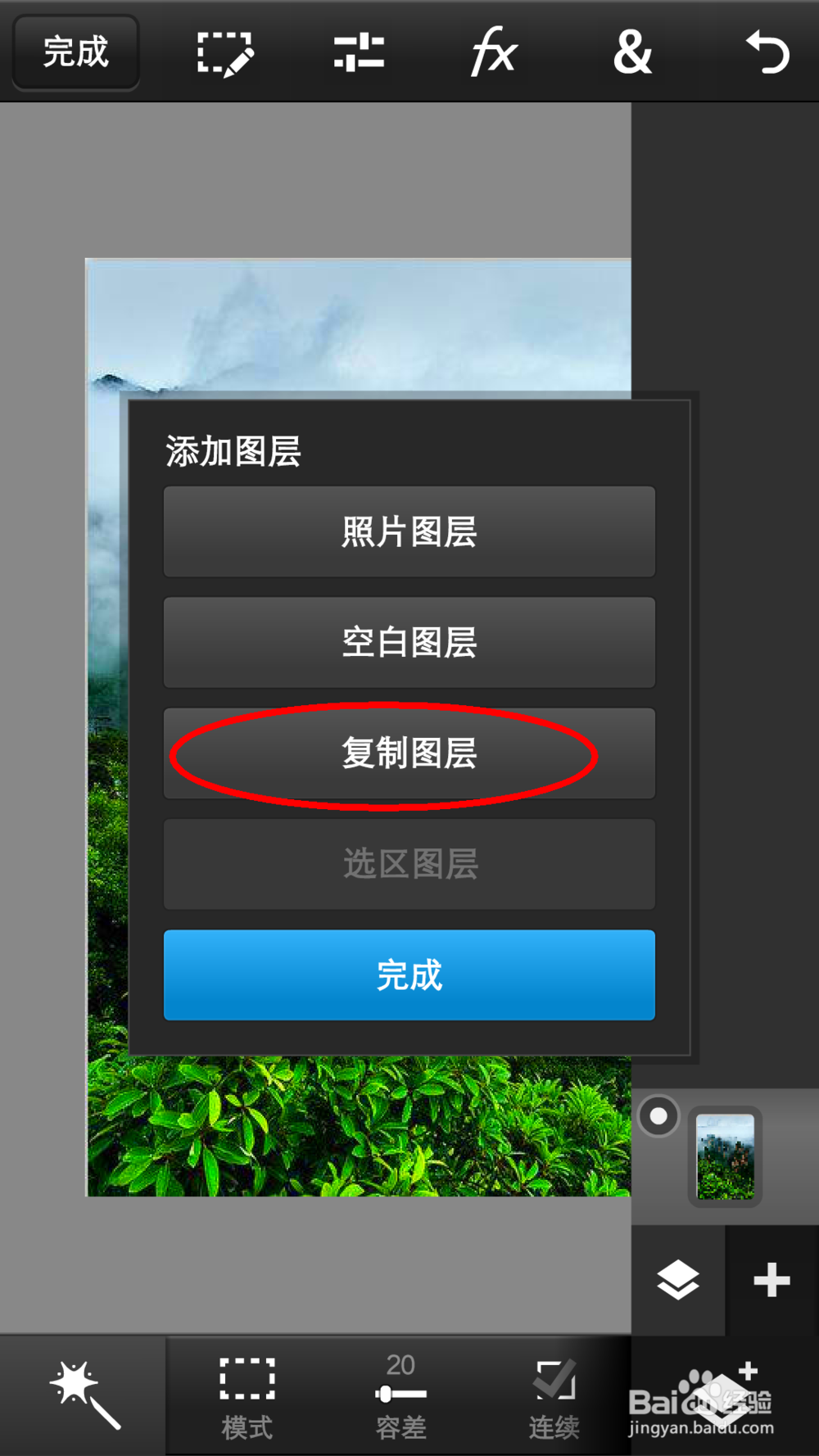
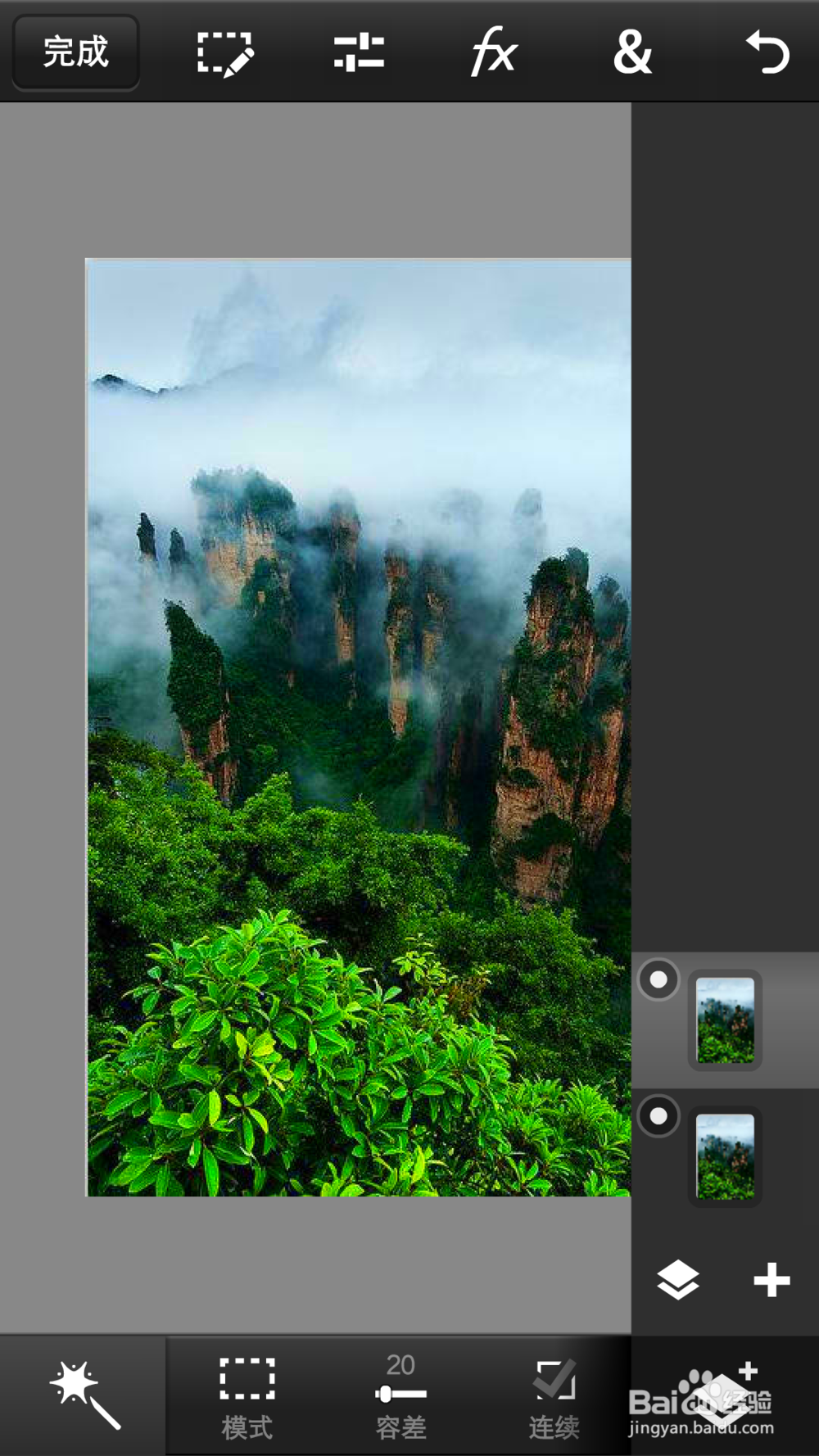
4、在艺术效果里,找到水性漆,将抖动设置到100%,尺寸设置到20%,长度设置到1%,应用后,就创造出一种点彩的效果。
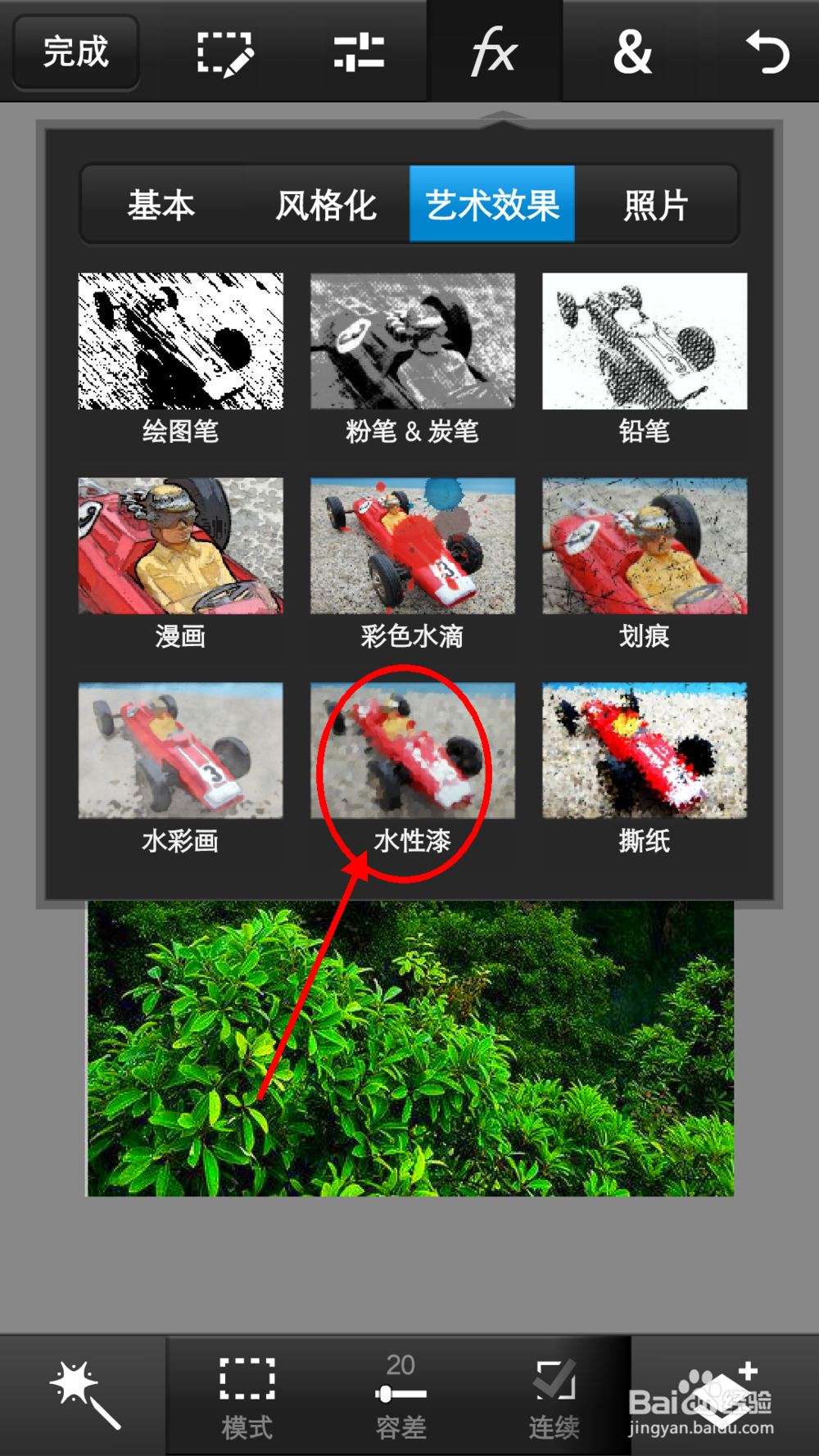

5、点击图层前面的白色小点,隐藏图层,并选择另外一个图层。
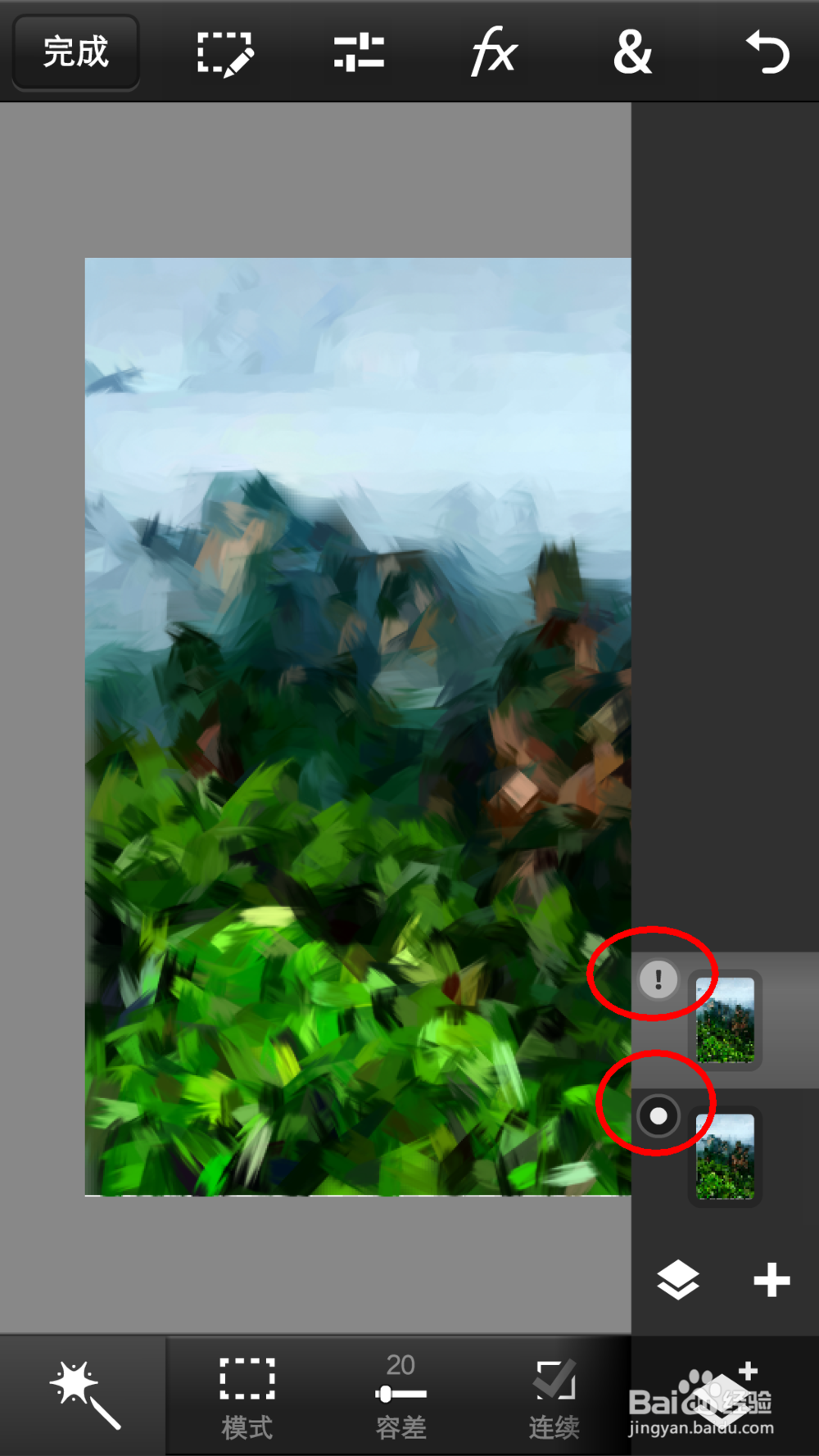
6、找到艺术效果里的水性漆,将抖动豹肉钕舞设置成1%,尺寸设置成20%,长度90%。应用后就有一种抽象的笔触效果了。
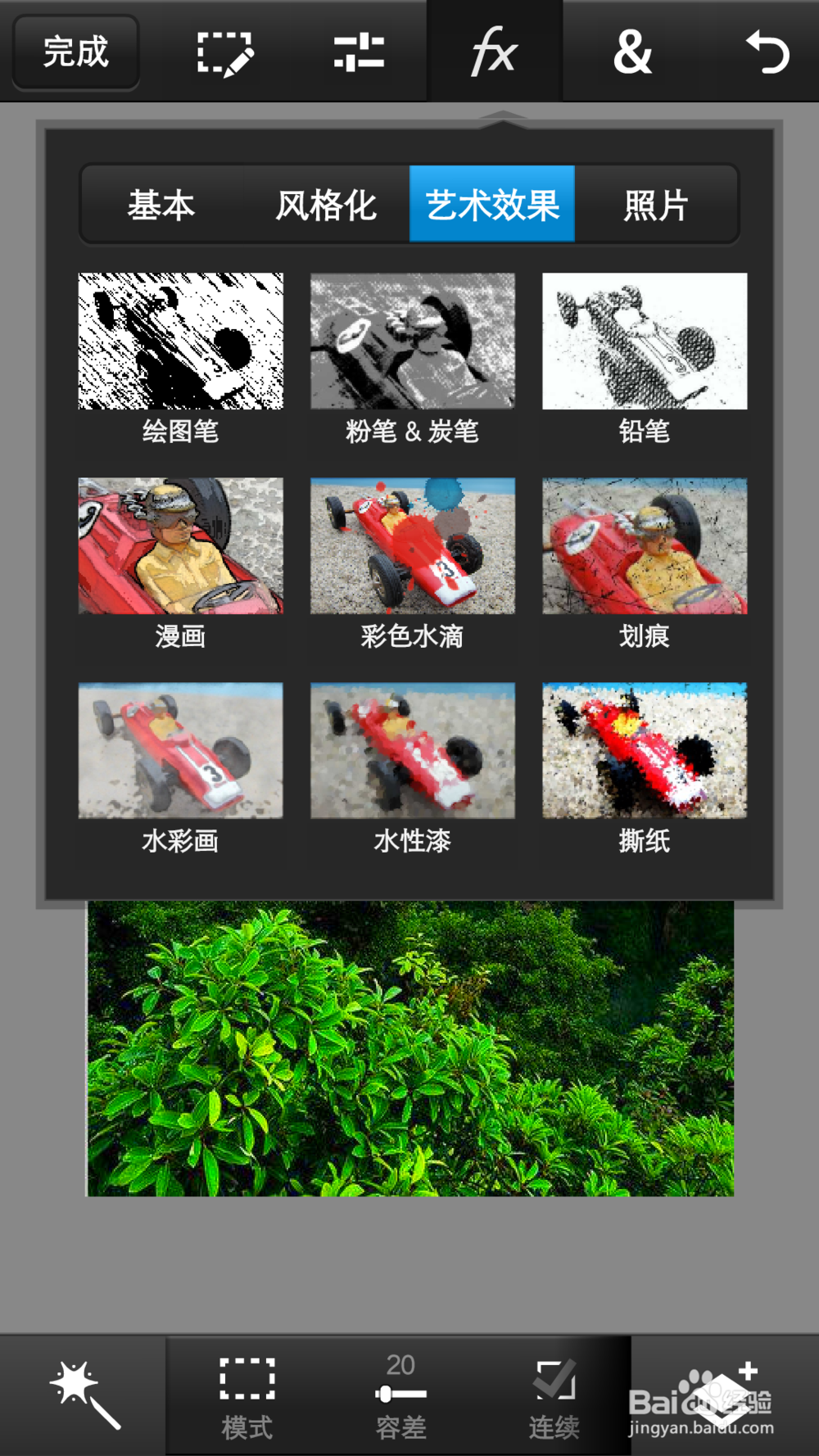
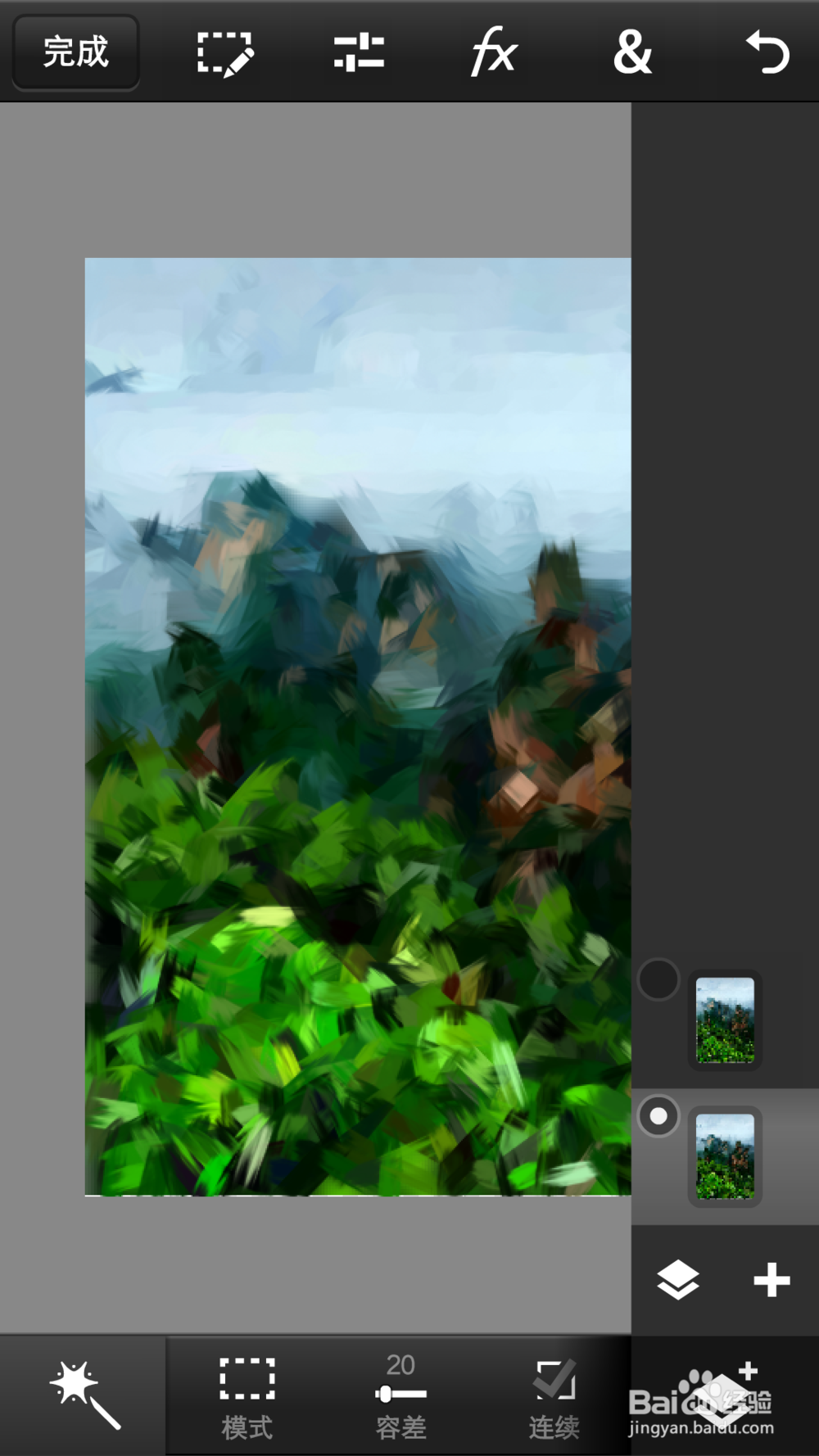
7、然后通过解除另外一个图层的隐藏来对比两种风格,找到自己喜欢的风格,将另外一种删除。
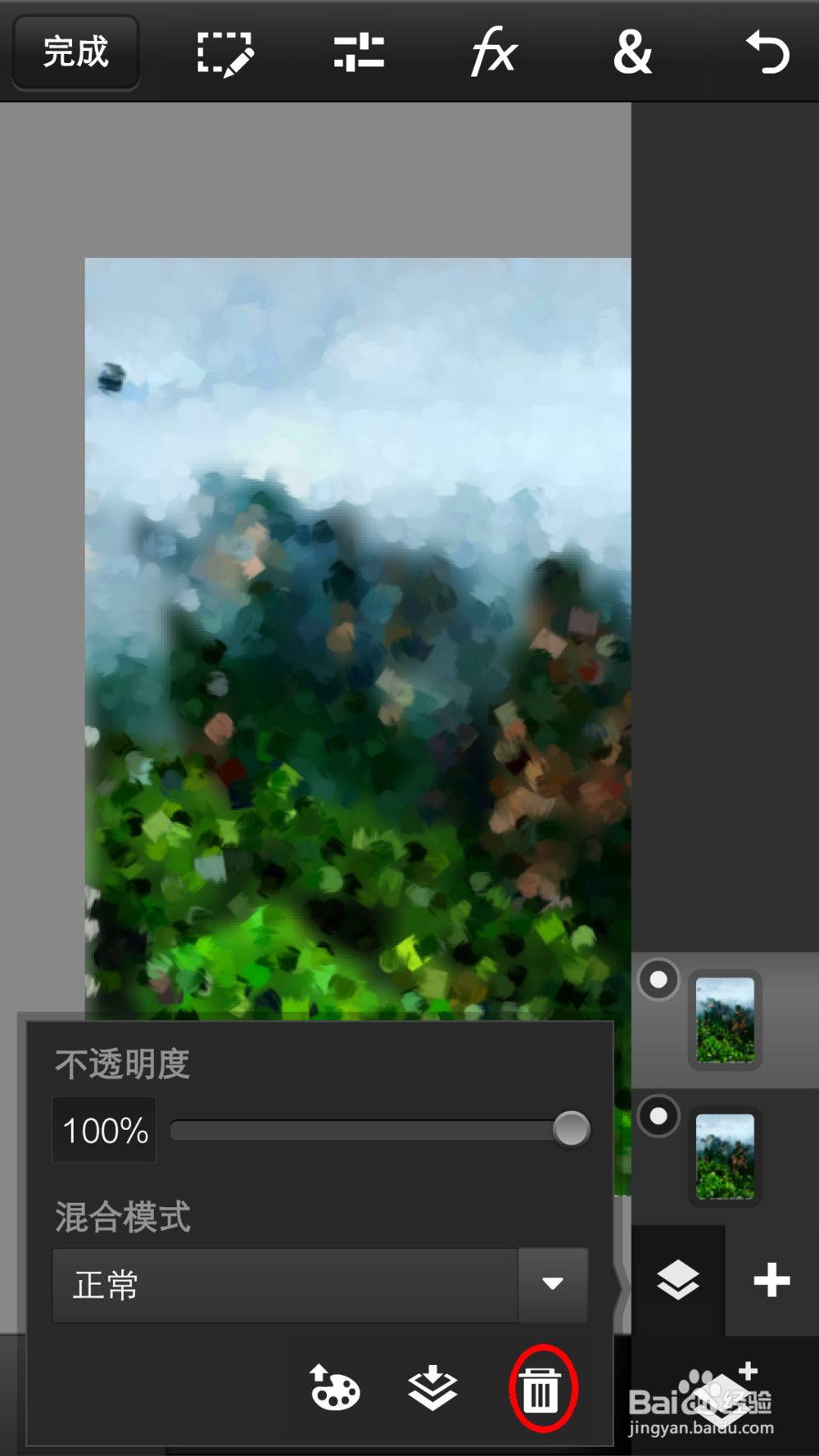
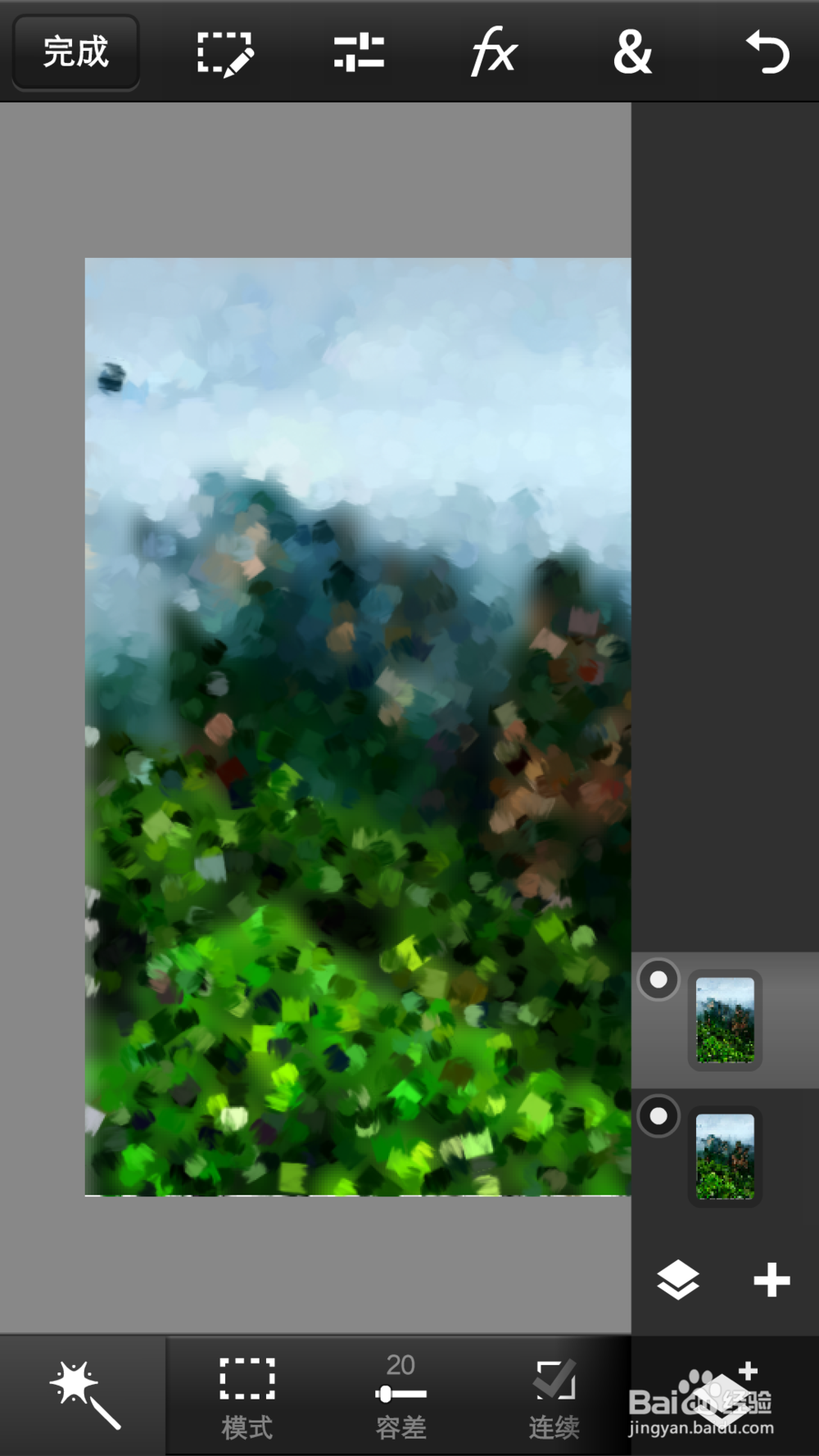
8、将保留下来的油画保存。